7.4.4 キー・ジャーナリング |
 |
キー・ジャーナリングでは,バッファの数に関わらず,1つの編集セッションに対して1つのジャーナル・ファイルを作ります。ジャーナル・ファイルは文書の変更だけでなく,コマンドを含めたすべてのキー入力を記録します。
 | 注意
キー・ジャーナリングは, /DISPLAY=CHARACTER_CELL修飾子を用いて起動した場合(省略時設定)にのみ利用できます。
|
キー・ジャーナリングを行うには,/JOURNAL 修飾子にジャーナル・ファイル名を
指定して,日本語EVE を起動してください。ジャーナル・ファイルの省略時のファイル・タイプは .TJL です。
ジャーナル・ファイルは明示的に指定しない限り,現在のディレクトリに作られます。
ジャーナル・ファイルは,編集セッションをEXITやQUIT コマンドで終了したときには消去されます。編集セッション中にシステムが落ちたときなどは,ジャーナル・ファイルは保存されます。ただし,システムが落ちる直前のキー入力は完全には保存されません。
■ 編集セッションの回復 ■
編集セッションを回復するには,中断された編集セッションを起動したコマンド (修飾子やパラメータを含めて) に, /RECOVER 修飾子をつけて実行します。回復が終了
したら,ファイルを保存してください。
「JABBER.TXT というファイルを編集中にシステムが落ちた」というときの,編集セッションの回復例を以下に示します。起動時に,/JOURNAL修飾子にジャーナル・ファイル名を指定して,キー・ジャーナリングを選択しています。ジャーナル・ファイル名は,MYJOU.TJL とします。
$ EDIT/XTPU/JOURNAL=myjou jabber.txt
.
.
.
*** 編集セッション中にシステム・エラー発生 ***
.
.
.
$ EDIT/XTPU/JOURNAL=myjou jabber.txt/RECOVER
|
 | 注意
/JOURNAL 修飾子とジャーナル・ファイル名を指定しないで /RECOVER 修飾子を指定すると,日本語EVE はバッファ・ジャーナリングのRECOVER BUFFER コマンドを実行しようとします。
|
ジャーナル・ファイルは,現在の省略時の編集ディレクトリに保存されます。しかし,ジャーナル・ファイルを別のディレクトリに作成することもできます。たとえば,以下のDCLコマンドは [alexix.travels] というディレクトリに, letter.tjl というジャーナル・ファイルを作成します。
$ EDIT/XTPU/JOURNAL=[alexis.travels]letter.tjl letter.txt
|
省略時とは別のディレクトリ名や,ファイル名を指定してジャーナル・ファイルを作成した場合は,そのファイルを回復するときにも,そのディレクトリ名やファイル名を使用しなければなりません。
たとえば,[alexis.travels]ディレクトリに作成したジャーナル・ファイルを使って, letter.txt ファイルを回復するには,次のコマンドを入力します。
$ EDIT/XTPU/JOURNAL=[alexis.travels]letter.tjl/RECOVER letter.txt
|
キー・ジャーナリングには,次に示す2つの制限事項があります。
日本語EVEは,マージン,タブ,ラッピングなどの設定によりユーザがテキストをフォーマッティングするためのコマンドを提供します。これらのコマンドを使用すれば,行をセンタリングしたり,テキストから余分な余白を削除したり,ページ区切りを挿入できます。 表 7-13 は,フォーマッティングのための日本語EVEコマンドと,その機能を示します。
表 7-13 テキスト・フォーマッティングの日本語EVEコマンド
|
SET LEFT MARGIN
|
現在のバッファの左マージンを設定する。左マージンは0より大きくなければならず,また右マージンより小さくなければならない。省略時の設定では,左マージンは1である。
|
|
SET RIGHT MARGIN
|
現在のバッファの右マージンを設定する。右マージンは左マージンより大きくなければならない。省略時の設定では,右マージンは画面幅より1だけ小さい値である。省略時の右マージンは77に設定されている。
|
|
SET PARAGRAPH INDENT
|
新しく作成する段落,あるいはフォーマッティングする段落の字下げ数を,カラムで指定する。省略時の設定は0で,字下げされない。
|
|
SET TABS AT
|
指定したカラムにタブ・ストップを設定する。カラム数は小さい順に指定し,スペースで区切らなければならない。省略時には,タブ・ストップは8カラムおきに設定される。このコマンドはターミナルのハードウェア・タブ設定には影響しない。
|
|
SET TABS EVERY
|
指定した間隔でタブ・ストップを設定する。省略時には,タブ・ストップは8カラムおきに設定される。このコマンドはターミナルのハードウェア・タブ設定には影響しない。
|
SET TABS INSERT
(省略時設定)
|
[Tab]キーを押すと,現在のカラムにタブ文字が挿入されるように,タブ・モードを変更する。カーソルとテキストは次のタブ・ストップに移動する。
|
|
SET TABS SPACES
|
[Tab]キーを押したときに,タブ文字でなく,適切な数のスペースを挿入するように,タブ・モードを変更する。既存のタブ文字は影響を受けない。
|
|
SET TABS MOVEMENT
|
タブ・モードを変更し,
[Tab]キーがカーソル移動キーになるようにする。
[Tab]キーを押すと,カーソルは次のタブ・ストップに移動するが,タブ文字は挿入されない。
|
|
SET TABS VISIBLE
|
タブを表示文字(小さいHT)として画面に表示する。
|
SET TABS INVISIBLE
(省略時設定)
|
タブを表示文字ではなく空白で表示するようにする。
|
|
SET WRAP (省略時設定)
|
バッファの右マージンでのラッピングを有効にする。
[Return]キーを押したり,
FILLコマンドを使用しなくても,日本語EVEが自動的に改行する。
|
|
SET NOWRAP
|
バッファの右マージンでのラッピングを無効にする。改行するには,
[Return]キーを押すか,
FILLコマンドを使用しなければならない。
|
|
UPPERCASE WORD
|
カーソルが置かれている単語,選択領域,および検索領域にある単語を,大文字に変更する。
|
|
LOWERCASE WORD
|
カーソルが置かれている単語,選択領域,および検索領域にある単語を小文字に変更する。
|
|
CAPITALIZE WORD
|
1つの単語,または
FINDや
SELECTによって高輝度表示されたテキスト内の各単語の1文字目を大文字に変更する。
|
|
CENTER LINE
|
現在の行を右マージンと左マージンの間でセンタリングする。カーソルは同じ文字の上に置かれるため,行とともに移動する。
|
|
FILL
|
現在の段落,選択領域,または検索領域の書式をバッファのマージンにしたがって変更することにより,できるだけ多くの単語を1行に挿入する。
選択領域に関する詳細については,
第 7.2.4 項 "テキストの移動" を,検索領域に関する詳細については, 第 7.2.6 項 "テキストの検索" をそれぞれ参照。
|
|
FILL PARAGRAPH
|
現在カーソルが置かれている段落の書式をバッファのマージンにしたがって変更する。
|
|
FILL RANGE
|
現在の選択領域,または検索領域の書式をバッファのマージンにしたがって変更する。
|
|
INSERT PAGE BREAK
|
新しいページの先頭をマークするために,現在の編集位置に改ページ (フォーム・フィード)文字を挿入する。ページ区切りは小さいFFとして表示され,常に単独で1行を使用する。
|
|
PAGINATE
|
54行のページを作成するために,ソフト・ページ区切りを挿入する。ソフト・ページ区切りは,小さいFFと小さいNLとして表示される。
PAGENATEコマンドを実行すると,日本語EVEは,前のページ区切りに戻り,次の54行の間にページ区切りがないかどうかをチェックする。54行以内にソフト・ページ区切りが見つかったときは,日本語EVEはそのページ区切りを消去する。その後,54行下に移動し,そこにページ区切りを挿入し,カーソルを次の行に移動する。
ソフト・ページ区切りは単独で1行を使用する。ハード・ページ区切りが見つかったときは,日本語EVEはそのページ区切りの次の行で停止し,そのページ区切りを消去するかどうかを質問する。
|
■ 左右マージンの設定 ■
次の例は,日本語EVEコマンドを使用して,マージンを設定する方法を示しています。既存のファイルであるRHYMES.DATを編集するために日本語EVEを起動します。
[Do]キーを押し,SET LEFT MARGIN 20と入力すると,左マージンが 20に設定されます。バッファ内にすでに表示されているテキストの位置は変更されません。
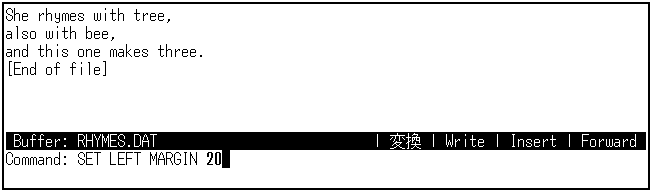
カーソルをバッファの最後に移動し,Also with thee, and meという新しいテキストを入力します。テキストが左マージンである20カラム目に挿入されます。
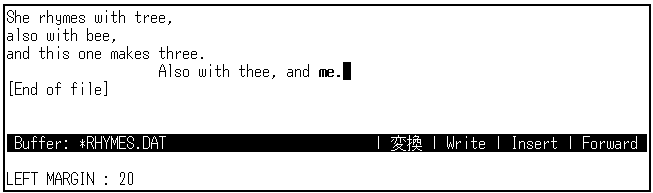
左マージンを1に戻します。[Do]キーを押し,SET LEFT MARGIN 1 と入力します。

このときも,バッファ内にすでに存在するテキストは変更されません。新しいテキストを入力すると,新しい左マージンである1カラム目に挿入されます。
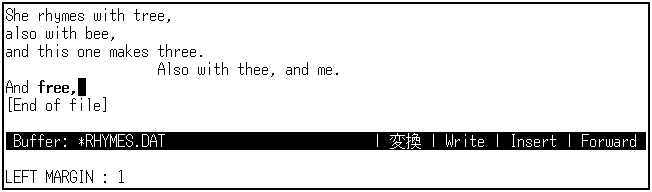
ここで,[Do]キーを押し,SET RIGHT MARGIN 30と入力して,右マージンを30に設定します。
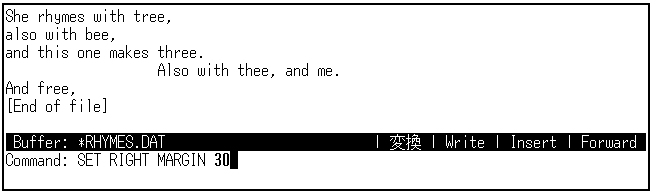
次に示す新しいテキストをファイルに入力してください。テキストを入力すると,右マージンである30で,テキストは自動的に改行されます。
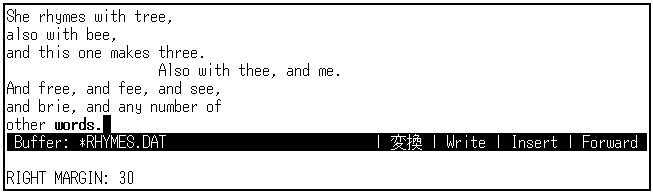
右マージンを77に戻すには,[Do]キーを押し,SET RIGHT MARGIN 77 と入力します。
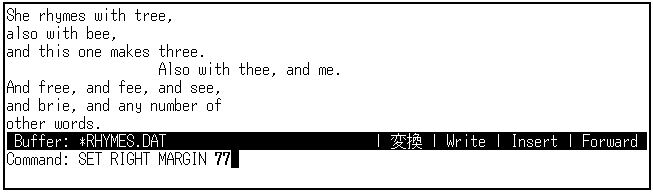
■ FILL コマンド ■
次の例では,選択したテキスト領域に対してFILLコマンドを実行する方法と,段落に対してFILLコマンドを実行する方法を示します。 RHYMES.DATという既存のファイルを使用して,左マージンを5,右マージンを55に設定します。
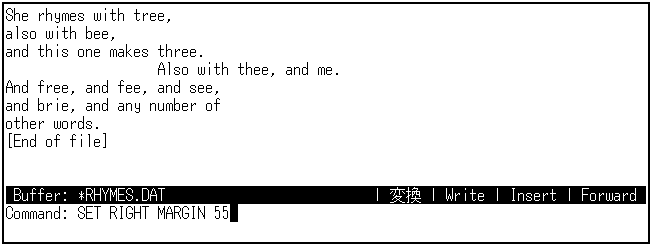
次に,[Select]キーを使用してテキストの最初の3行を選択し,FILL コマンドを入力します。
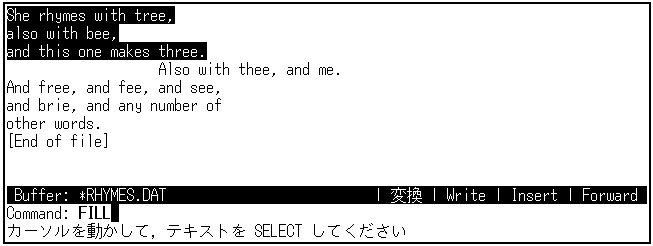
日本語EVEは,選択されたテキストを左マージン5と右マージン55の間に並べます。
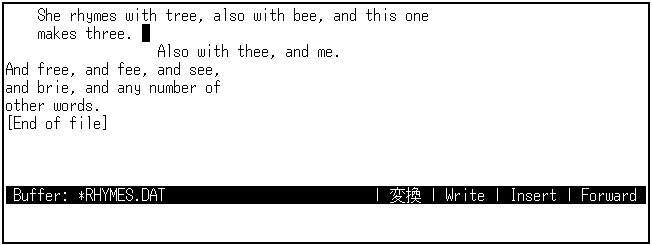
■ FILL PARAGRAPHコマンド ■
日本語EVEでは段落は,ブランク行,バッファの先頭または最後,ページ区切りのいずれかによって区切られていると認識します。段落内のテキストをフォーマットしなおすには,その段落内の任意の位置にカーソルを移動し, FILL PARAGRAPHコマンドを入力してください。
下の例では,2行目の three. の後にカーソルを置いて,FILL PARAGRAPH コマンドを実行しています。
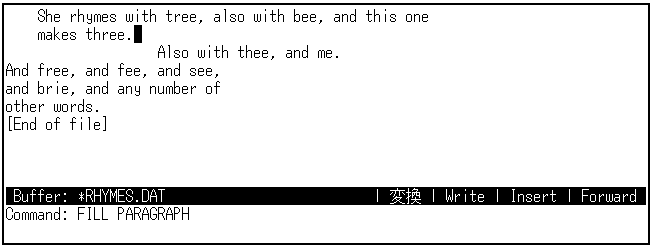
日本語EVEは,バッファのマージン設定にしたがって(この場合は,左マージンが 5で,右マージンが55),段落に対してFILL操作を行います。
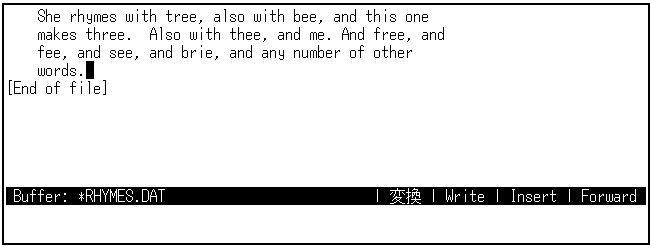
■ SET PARAGRAPH INDENT コマンド ■
次に,段落の1行目を字下げしたり,ハンギングする(左側に突き出させる)方法を示します。
RHYMES.DATファイルを使って,左マージンを1,右マージンを40にセットして, FILL PARAGRAPHコマンドを実行します。
各段落の1行目を字下げする(行頭に5つのスペースを挿入する)には,[Do]キーを押して,SET PARAGRAPH INDENT 5と入力します。
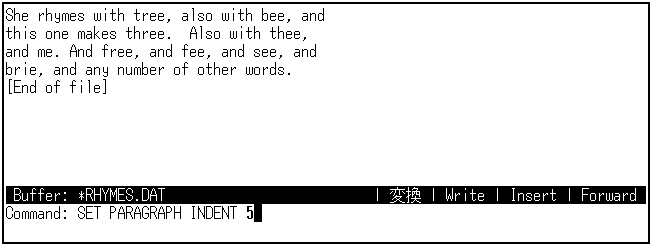
これ以降,新しい段落を作成すると,日本語EVEは,段落の1行目にスペースを5つ挿入して,字下げを行います。
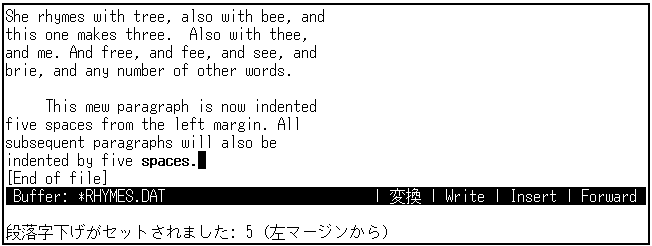
SET PARAGRAPH INDENTコマンドを使用すると,ハンギング段落(見出しが左側に突き出した段落)を作成することもできます。ハンギング段落は,リストの書式化に便利です。
RHYMES.DATファイルを使って,左マージンを5,右マージンを55にセットして, FILL PARAGRAPHコマンドを実行します。
段落の字下げ数は現在の左マージンに合わせて設定されます。ハンギング段落を作成するときは,SET PARGRAPH INDENTコマンドで負の数を指定します。このとき,左マージンと段落字下げの合計が少なくとも1でなければなりません。
[Do]キーを押し,SET PARGRAPH INDENT -3と入力します。
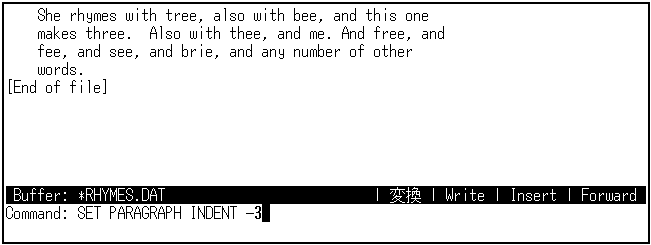
このあと入力する段落は,すべて2カラム目から始まります。
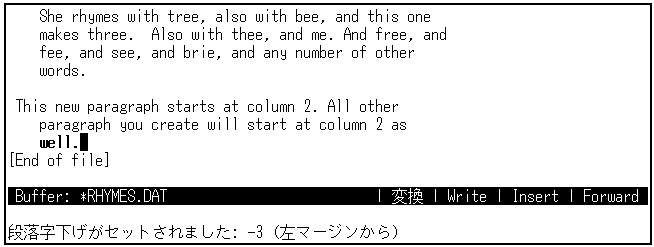
■ センタリング ■
行をセンタリングするには,センタリングしたい行の任意の場所にカーソルを移動し,CENTER LINEコマンドを実行します。たとえば,RHYMES.DATファイルの最後の行のwordsというテキストをセンタリングするには,カーソルをwの上に移動し,
[Do]キーを押して,CENTER LINEコマンドを入力します。
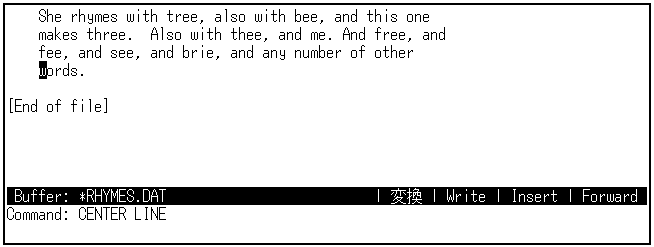
このコマンドは,テキスト行を現在の左マージンと右マージンの間でセンタリングします。この例では,左マージンが5,右マージンが55に設定されています。カーソルは行とともに移動し,行をセンタリングした後も,wという文字の上にそのまま残されます。
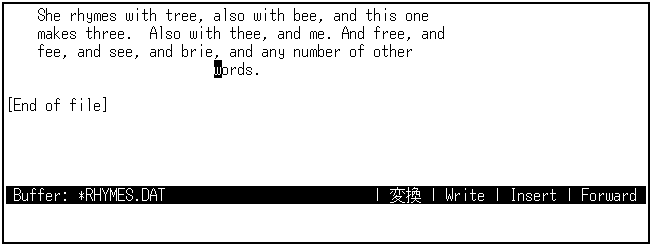
■ 大文字/小文字の変更 ■
テキストの大文字と小文字を変更したいときは,日本語EVEコマンドの
CAPITALIZE,UPPERCASE,LOWERCASEコマンドを使用します。これらのコマンドは,選択したテキスト領域,検索領域,および現在カーソルが置かれている単語に対して機能します。
下の例では,1行目のテキストをすべて大文字にします。カーソルをSheという単語の最初の文字に移動し,[Select]キーを押します。次に,カーソルを選択領域の最後に移動します。ここでは1行目の最後,つまりoneの後に移動し,UPPERCASEコマンドを入力します。
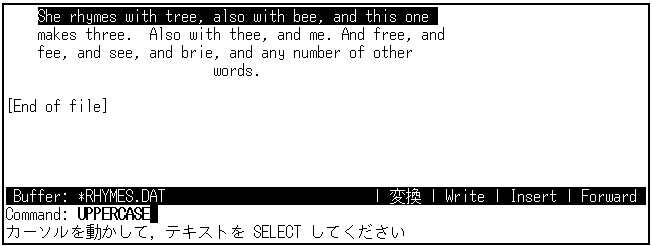
日本語EVEは,選択領域内の単語をすべて大文字に変更します。
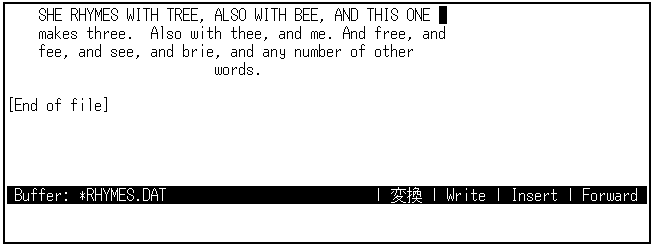
特定の単語の大文字と小文字を変更するには,カーソルをその単語の上に移動し,
[Do]キーを押して,適切なコマンド(CAPITALIZE/
UPPERCASE/LOWERCASE)を入力します(単語の場合,選択領域とする必要はありません)。日本語EVEが単語の大文字または小文字を変更した後,カーソルは次の単語に移動します。その単語が行末にあるときは,行の最後に移動します。カーソルが2つの単語の間にある場合は,カーソルの右側 にある単語の大文字と小文字が変更され,カーソルは単語の最後に移動します。